OneNote搜索机制详细说明_搜索原理,重建索引
?介绍了正常情况下onenote搜索的重要知识点,在介绍Bug部分之前,还需要先了解onenote搜索背后的原理。必须先保证搜索功能在正常运行,才能谈Bug。
一、onenote桌面版的搜索原理
onenote中内容那么多,是如何做到瞬间就能搜出所有结果的?靠的是提前建立好的索引。
onenote桌面版的即时搜索功能,依赖于操作系统的WindowsSearch服务,onenote的内容索引就是通过该服务建立的。
默认情况下,微软官方版系统,例如Win7,会自动启动该服务。如果你的onenote即时搜索出现明显异常,先检查是否启动了WindowsSearch服务。
如果你电脑上没有该服务(例如精简版系统),需要自行下载安装该服务。如果该服务关闭,那就启动。
如何查看、启动WindowsSearch服务呢?
二、开启WindowsSearch服务
打开控制面板,搜索“服务”,查看本地服务。找到“WindowsSearch”,启动即可。
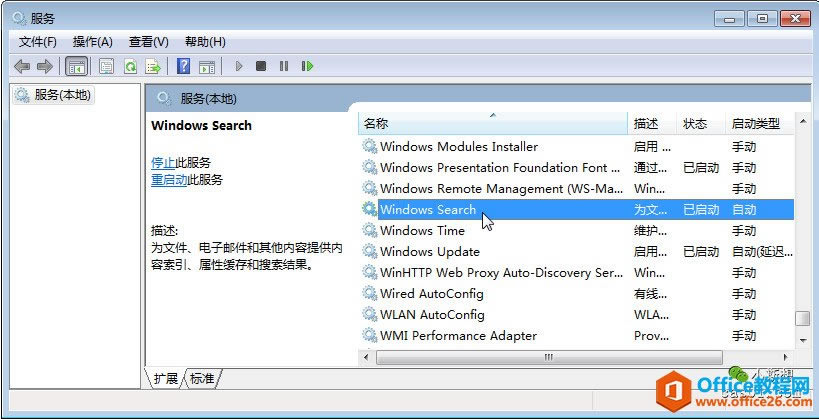
但有的时候,即便“WindowsSearch”处于开启状态,仍然无法进行即时搜索,此时,可能还需要重建索引。
三、重新建立索引
1、打开控制面板,搜索“索引”,打开“索引选项”。
2、“索引选项”界面显示的是已经建立索引的位置,需要先检查一下,你当前的onenote笔记本根目录是否位于其中。如果不在,就需要手动添加进来。
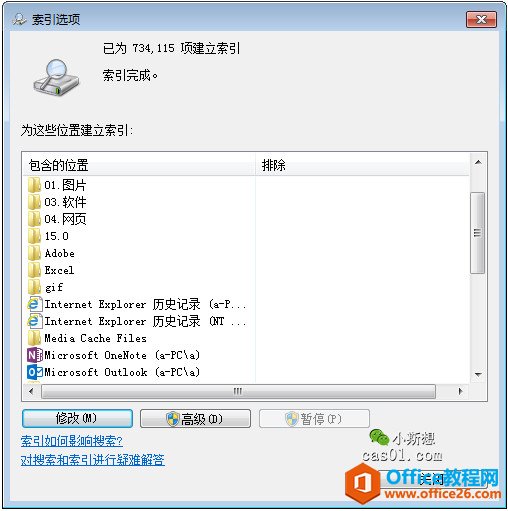
3、点击“修改”,弹出“索引位置”对话框,找到对应的笔记本根目录,勾选,确定后退回到“索引选项”对话框。
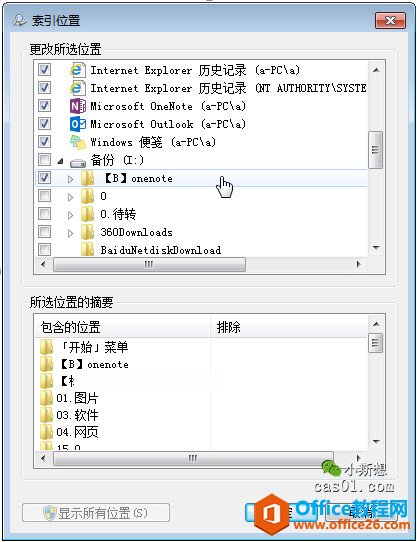
4、点击“高级”——“高级选项”——“索引设置”,点击“重建”,重建索引。若内容很多,重建索引的时间会比较长。
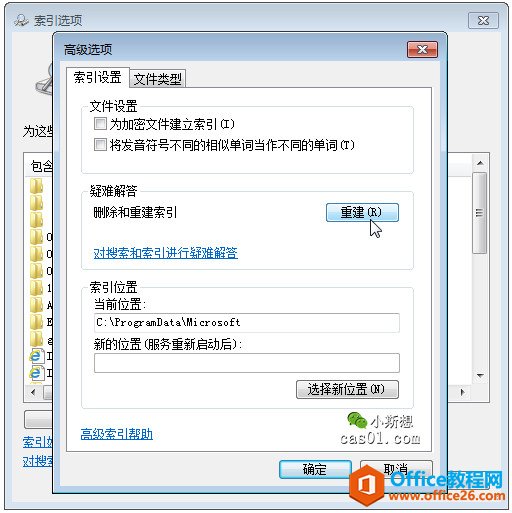
5、待索引完成,关闭退出。此时再回到onenote,看看问题是否解决。
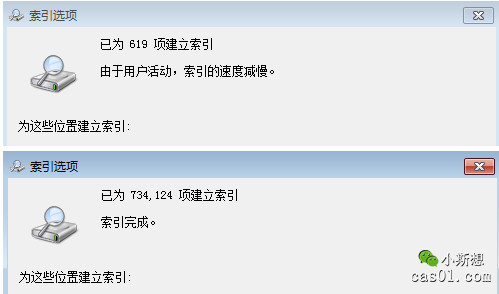
如果还是存在搜索问题,那就需要看看,是否属于下一篇文章中介绍的那些Bug之一呢?
……